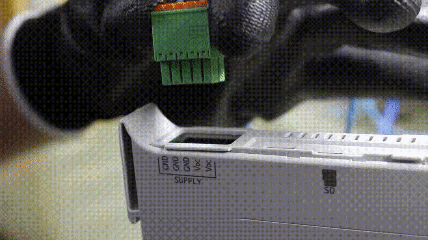Configuración inicial del ST-One Hardware®
Este guía tiene como objetivo presentar las etapas de instalación del ST-One Hardware®.
ÍNDICE
ATENCIÓN: Área de disipación de calor
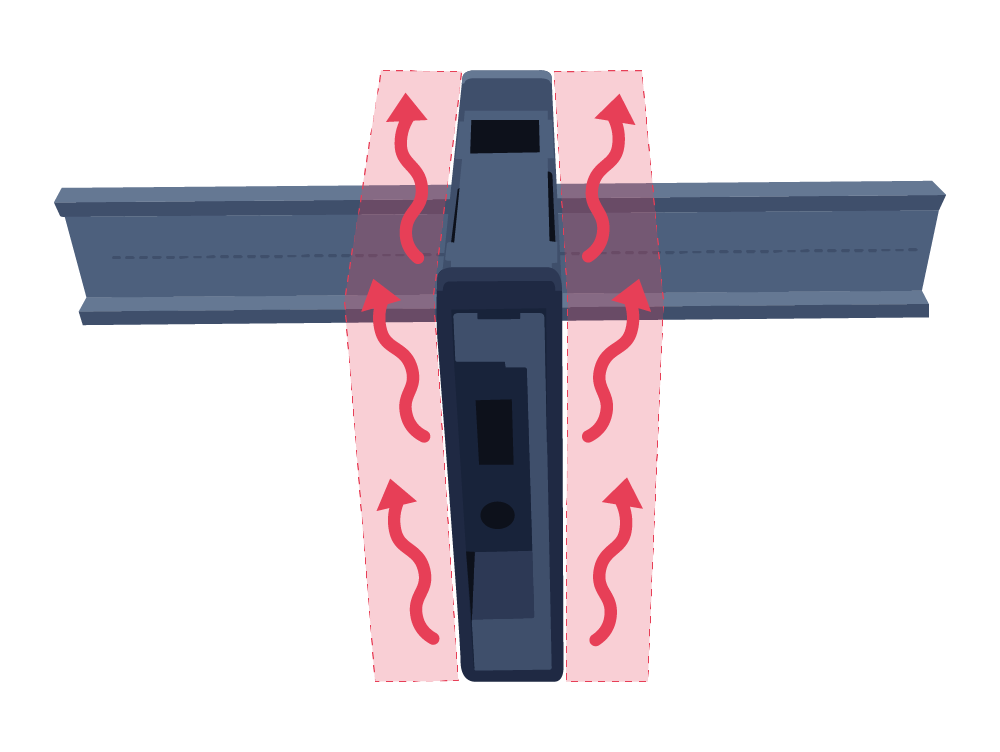
Paso 1: Requisitos previos
Asegúrese de tener los siguientes materiales antes de comenzar la configuración del ST-One Hardware®:
- Portátil para acceder al dispositivo y realizar la configuración.
- Conector de alimentación - Incluido en la caja del dispositivo.
- Cable Micro-USB para alimentar el dispositivo - No incluido en la caja del dispositivo.
- Fuente de alimentación USB - Se puede utilizar un ordenador con puerto USB 3.0 o un cargador portátil como fuente de alimentación alternativa.
- Configuraciones de red para que el dispositivo envíe los datos a nuestra nube. Recordatorio: la red destinada al ST-One Hardware® debe tener las configuraciones necesarias en las Reglas de Firewall.
Paso 2: Configuraciones iniciales (Safe Mode o Modo Seguro)
1. Encienda el ST-One Hardware® a través del puerto Micro USB
- Conecte el cable Micro USB al dispositivo ST-One Hardware®.
- Energice el dispositivo conectando el cable a un puerto USB 3.0, una fuente de 5V o un cargador portátil.
- Espere hasta que el LED "PWR" en el frente del dispositivo parpadee de color verde, lo que indica que el dispositivo está encendido y listo para la configuración.

Después de que el LED "PWR" comience a parpadear en color verde, proceda con el siguiente paso.
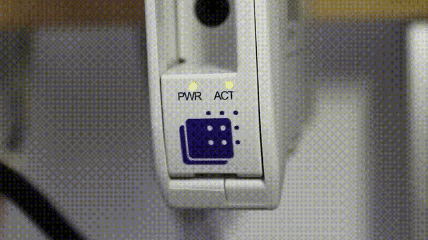
2. Conéctese al punto de acceso (Hotspot)
- Con el LED PWR en color verde, el ST-One Hardware® creará una red Wi-Fi propia (Hotspot) llamada ST-One_xxxxxxx.
- En su computadora, conéctese a la red Hotspot creada por el dispositivo.
- La contraseña de la red se encuentra en la sección "Contraseña de acceso" de su Guía de Primeros Pasos (documento incluido en la caja).

3. Accediendo al Cockpit
Con su computadora conectada a la red Hotspot, acceda al Cockpit (página de configuraciones del ST-One Hardware®). Será necesario utilizar la contraseña de acceso del dispositivo (incluida en el paquete).
Para acceder al Cockpit, haga clic aquí:
https://10.42.0.1/cockpit ou https://st-one/cockpit
Al acceder, ingrese su nombre de usuario y contraseña en la pantalla principal.
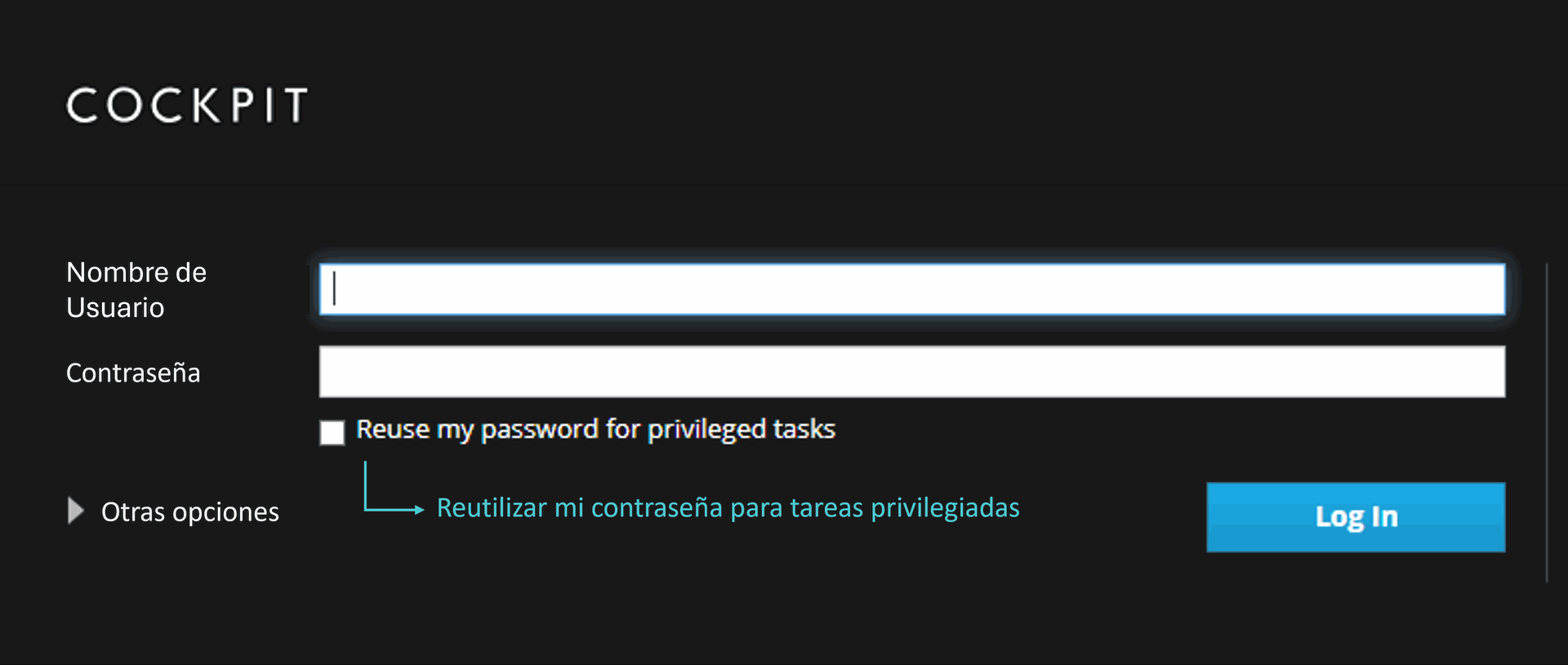
4. Configurando la Red
a. Dentro del Cockpit, acceda a la pestaña "Networking" (Conexiones) para realizar las configuraciones de red y conectar el dispositivo a nuestra nube.
Utilice el artículo Configuración de Red para configuraciones opcionales como el nombre de Host/Hostname, cambio de contraseña y otras utilidades. Acceda al artículo Cockpit para más información.
b. Después de realizar la configuración de red, acceda a la pestaña "System" (Sistema), haga clic en la columna "Power Options" (Opciones de energía), seleccione la opción "Shutdown" (Apagar) y luego seleccione la opción "No Delay" (Sin retraso).
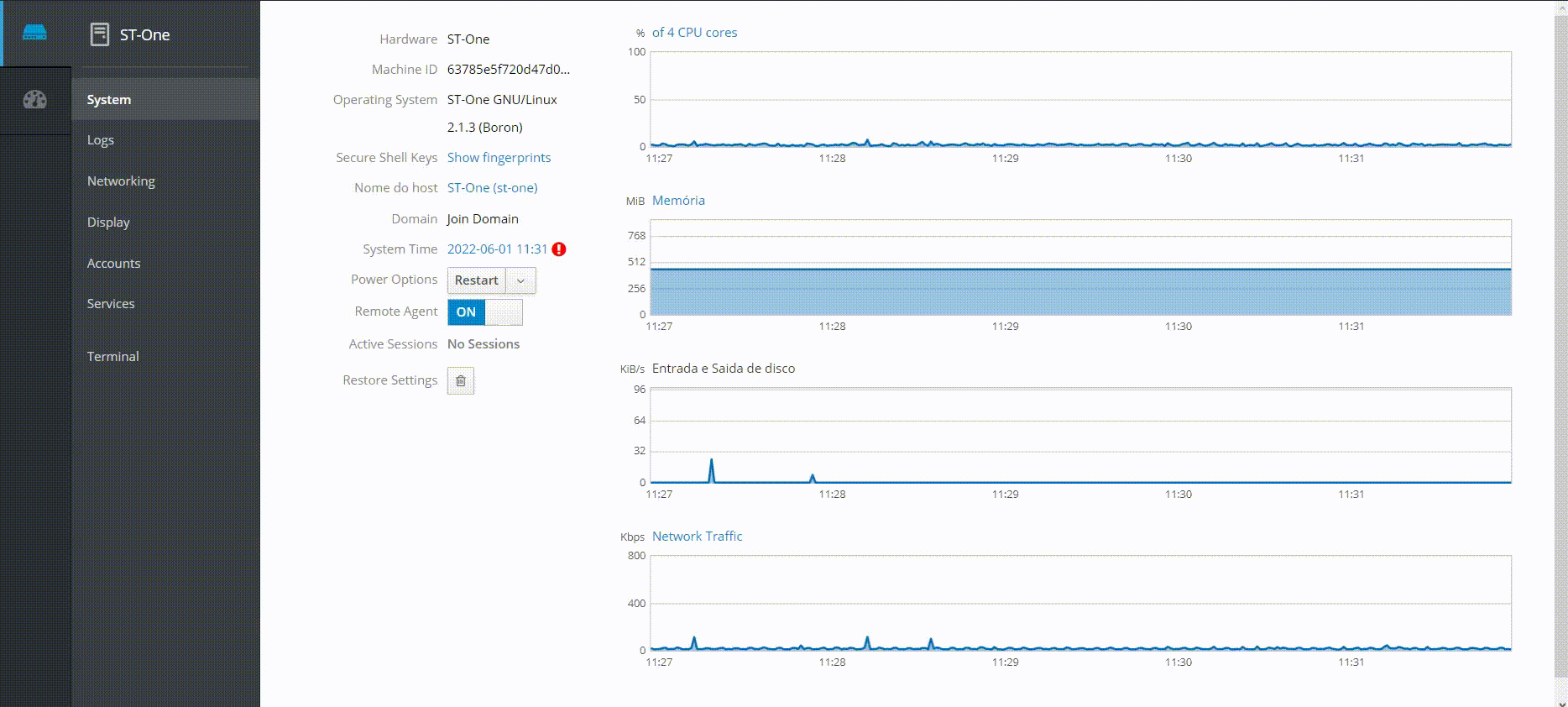
Cuando el LED "PWR" se vuelva naranja, desconecte el cable Micro USB con el ST-One Hardware® apagado.
Encendiendo el ST-One Hardware
Luego, instale el dispositivo en su ubicación definitiva y conecte la fuente de alimentación como se indica, utilizando el conector Phoenix Contact DFMC (incluido en la caja).